
Прежде всего следует подчеркнуть, что описанное ниже решение применимо для стандартной конфигурации большинства компьютеров с Windows, где используется встроенное в материнскую плату звуковое решение.
Для активации звуковых входов микрофона и наушников следует для начала проверить, включены ли они в BIOS.
Хотя в современных компьютерах такая опция практически везде отсутствует, убедиться в этом не помешает. Описание соответствующих пунктов вы найдете в инструкции к материнской плате, и если не находите, тем лучше.
После чего следует открыть в Windows диспетчер звука, который должен был установиться вместе с драйверами материнской платы (здесь не имеется в виду стандартная консоль Windows для управления громкостью). Следует заметить, что скриншот вашего диспетчера может визуально отличаться от представленного выше, но вкладки и идеология у них одинаковы.
Также вы наверняка знаете, что в любом современном звуковом решении есть автоматическое определение подключенных аналоговых аудиоустройств, и пять входов (шестой — цифровой SPDIF — не в счет) могут быть использованы для любого из них. Вот здесь и кроется решение проблемы.

На вкладке с описанием следует найти кнопку, отвечающую за настройку такого параметра. На скриншоте выше она представлена небольшой кнопкой с гаечным ключом. В появившемся диалоговом окне следует поставить флажок «Отключить определение гнезд передней панели» — больше ничего здесь трогать не следует. Вуаля — теперь оба разъема работают.

Но это только полдела. Данные входы не просто активируются, они еще и вызывают появление в системе новых аудиовхода и выхода. Как видно на скриншоте ниже, микрофон передней панели так и называется — Mic in at front panel (Pink). Поэтому если вы хотите его использовать, например, для подключения микрофона в Skype, вам нужно будет выбрать соответствующий вход в этой программе, автоматом ничего работать не будет. Здесь, правда, кроется еще одна проблема. При выборе на вкладке «Звуки и аудиоустройства» микрофона в качестве основного, он будет в состоянии «всегда включен» и соответственно будет давать серьезные помехи на аудиовыход, так что лучше выбирать это в используемой программе.
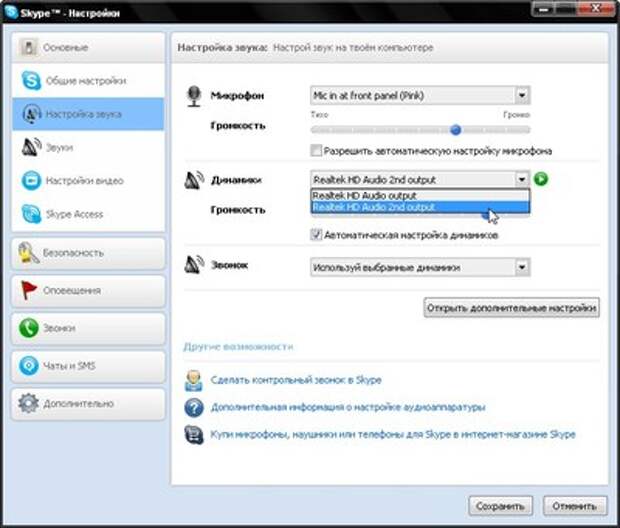
Если же вы хотите использовать фронтальный выход для наушников, то его тоже нужно выбирать отдельно в соответствующем плеере или программе для видеозвонков. Он носит имя, идентичное основному выходу (в нашем примере — Realtek HD Audio output), с вставкой числительного 2nd перед последним словом. То есть — второй выход. К сожалению, автоматически наушники тоже не будут работать. Но их можно оставлять и постоянно активными — проблем, аналогичных микрофонному входу, это не вызовет.